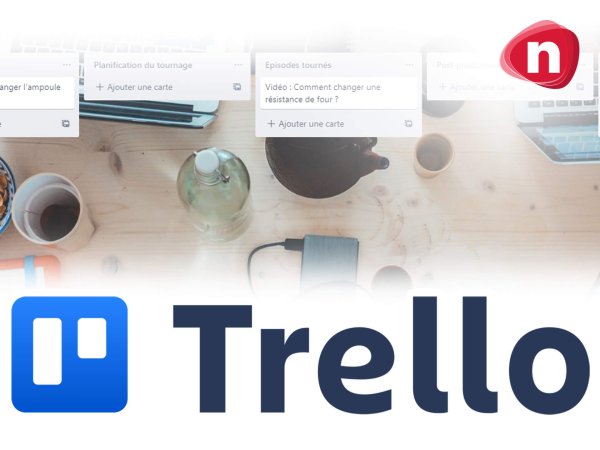
Comment utiliser Trello pour vos projets digitaux ?
- Publié le 16/08/2022 à 14:15
- |
- Mis à jour le 28/03/2025 à 16:22
- |
- Consulté 9624 fois
Trello est un outil digital et une application web et mobile très populaire qui permet de faciliter la gestion de projet, organiser un planning de publications ou encore créer des listes de tâches.
Vous cherchez une solution tout en 1 pour mieux gérer vos projets digitaux ? Alors Trello est l'outil qu'il vous faut ! Découvrez tous nos conseils pour utiliser cette application web au quotidien, afin d'augmenter votre productivité et d'optimiser votre organisation.
Trello est un outil Saas All-in-one fonctionnant comme un kanban, une méthode agile centrée sur l'amélioration continue des process de développement. Cette interface digitale, également disponible en application mobile, se présente sous la forme de :
Chaque tableau est associé à un projet digital et il est possible de créer autant de tableaux que de projets ou de chantiers en cours.
Vous avez la possibilité de créer un tableau pour l'équipe projet chargée de la création de votre site web. Mais vous pouvez également mettre en place un tableau pour suivre au quotidien les publications sur votre blog ou vos médias sociaux. Enfin, vous avez la possibilité de créer des tableaux « boîte à idées » ou encore « tâches à faire »...
Le logiciel Trello est un outil de gestion de projet en ligne puissant et intuitif qui sert à visualiser en quelques instants l'état d'avancement de vos tâches, lesquelles peuvent être catégorisées et organisées dans le temps.
Trello est également un outil collaboratif qui permet à plusieurs collaborateurs de travailler en temps réel sur un seul et même tableau (ou plusieurs en fonction des projets). C'est la solution idéale pour réunir votre équipe projet et centraliser l'information et les échéances dans un seul espace digital.
L'application Trello fait partie des outils collaboratifs de la génération Slack. Elle se veut facile et intuitive et revendique aujourd'hui plusieurs dizaines de millions d'utilisateurs dans le monde. Et l'un des gros avantages par rapport à ses concurrents est qu'il est possible d'utiliser Trello en Français !
Trello appartient aujourd'hui à Atlassian, un éditeur de logiciel australien qui a notamment créé JIRA ou encore Bitbucket. Fondée en 2002, cette entreprise est aujourd'hui l'un des leaders mondiaux des outils digitaux de gestion de projet.
Trello propose à ses utilisateurs un package de fonctionnalités de base assez minimaliste qui peuvent être complétés avec des add-ons et des power-ups.
Avec Trello, votre équipe projet peut facilement créer des tableaux à partir d'un dashboard intuitif, puis les renommer en fonction du projet. Chaque tableau peut être entièrement personnalisé en fonction des préférences de l'équipe.
Trello utilise la méthode kanban et présente une interface sous forme de tableaux, de listes et de cartes. Vous pouvez ainsi créer plusieurs colonnes du type : « Liste des tâches à faire », « Faire », « Terminé » et « À revoir », en fonction de la progression de chacune des tâches à accomplir.
Chaque carte peut également être filtrée avec des étiquettes colorées et être configurée avec une deadline précise (à faire pour telle date). Vous pouvez enfin ajouter des filtres de confidentialité : public, privé, équipe seule, etc.
La fonction Power-Ups permet d'obtenir des fonctionnalités supplémentaires à votre Trello, comme par exemple des aperçus de pièces jointes intégrées aux cartes ou des boutons sur les tableaux.
Vous pouvez aussi accéder à une vue calendrier, une intégration dans Google Agenda, Google Drive ou Notejoy. Notez que l'usage des fonctionnalités Power-Ups est limité dans la version gratuite.
Trello permet de créer un certain nombre d'automatisations ou butler. Vous pouvez assigner à chaque tableau des règles, des commandes programmées ou des boutons. Ainsi, vous avez la possibilité de créer des automations qui déclenchent certaines actions en fonction de la date d'échéance, de déplacement d'une carte ou du statut de la tâche.
Un exemple : si vous déplacez une carte dans la colonne « Terminé », toutes les cases de la to-do-list de la carte peuvent être cochées automatiquement. Si vous déplacez une carte dans la colonne « À réviser », la deadline est remise à jour de manière automatique.
Évidemment, la liste des déclencheurs est étendue et permet de répondre à de nombreux scénarios fréquemment rencontrés.
Trello est disponible en version mobile pour Android et iOS et permet ainsi de piloter vos différents projets depuis un laptop, une tablette ou votre mobile. Les fonctionnalités sont identiques à la version web pour permettre de passer très simplement de la version desktop à l'application mobile.
Enfin, sachez que Trello s'intègre avec de nombreuses applications tierces comme Slack, Google Drive, Jira, HourStack, Gmail, Placker, Box ou encore Gantify pour ne citer qu'elles.
Pour utiliser Trello, il est indispensable de créer un compte permettant d'obtenir des identifiants de connexion. Vous pouvez directement lier votre compte Atlassian à Google pour plus de facilité et de connectivité.
La plupart des utilisateurs arrivent vers Trello par la version gratuite. Si les fonctionnalités sont nombreuses en freemium, les versions Business Class et Gold offre un panel de possibilités plus élargi comme par exemple :
Les tableaux Trello sont organisés en colonnes qui peuvent être nommées en fonction d'une action précise. Vous pouvez créer autant de colonnes que nécessaire. Dans chaque colonne, vous allez pouvoir glisser des cartes qui correspondent aux tâches à effectuer.
Les cartes peuvent ensuite se déplacer d'une colonne à l'autre en fonction de l'avancement du projet, grâce à la fonction glisser-déposer. Vous pouvez également personnaliser ces cartes avec des couleurs, un visuel, des étiquettes, etc.
On va se répéter mais ce qui est très pratique avec l'application Trello, c'est que son interface est très minimaliste et ses fonctionnalités de bases très réduites. La prise en main est ainsi très rapide et offre de nombreuses possibilités de collaborations. Découvrez les fonctionnalités de base des cartes de Trello.
Sur chaque carte, vous allez pouvoir ajouter une ou plusieurs étiquettes de couleur que vous pouvez personnaliser avec un intitulé (en cours, terminé, livré, à valider, à publier...) :
Vous pouvez également utiliser ces étiquettes pour thématiser vos cartes, notamment si vous vous servez de Trello comme outil de planification éditoriale. Exemple :
Cette fonctionnalité permet de détailler de manière précise chaque tâche à accomplir. Imaginez que vous utilisiez Trello dans le cadre de votre stratégie de content marketing. Vous pouvez assigner une carte à un contenu, puis détailler les différentes étapes de réalisation :
Cette checklist permet très simplement de détailler les différentes étapes de production et de cocher chaque tâche accomplie en fonction de l'avancement du projet.
Trello permet de fixer des dates limites sur chacune des cartes d'un tableau. C'est une fonctionnalité très pratique pour définir facilement les deadlines de vos projets et les respecter.
La date passe automatiquement en rouge dès que la date est dépassée et en orange si la deadline est proche. Et vous pouvez également configurer des notifications pour que Trello envoie automatiquement un email à toute l'équipe pour rappeler les différentes échéances. Vous pouvez ainsi suivre l'avancée du projet où que vous soyez !
Les notifications de Trello permettent de ne pas laisser ouvert toute la journée votre application dans le navigateur web. En utilisant Chrome ou Safari, il est possible de générer des notifications directement sur votre bureau de travail. Pour cela, il suffit de cliquer sur le bouton « Notifications » puis de cliquer sur « Autoriser les notifications du bureau » dans le menu dédié. Ainsi, dès qu'un événement se produit dans votre espace de travail Trello, vous êtes informé en temps réel par une notification et l'ouverture d'une petite fenêtre, même si votre application n'est pas active.
Depuis l'application Trello, vous pouvez également configurer de manière très simple toutes vos notifications. Depuis le panneau des notifications, vous pouvez sélectionner différentes options qui vont vous aider à trier et filtrer les informations envoyées via celles-ci. Vous pouvez ainsi sélectionner les éléments déclenchant l'envoi d'une notification en fonction de vos besoins.
Vous pouvez marquer des notifications comme lues ou bien filtrer les notifications par non lu, pour retrouver plus facilement les informations que vous n'avez pas encore traitées.
Pour éviter les avalanches de bips et d'alertes, Trello a également simplifié le suivi des notifications et l'envoi des alertes. Auparavant, si 3 actions sur une même carte généraient 3 alertes différentes, aujourd'hui elles sont regroupées par cartes pour une meilleure lisibilité.
Les notifications indiquent lorsqu'une carte a été déplacée de liste, qu'un commentaire a été déposé ou une tâche terminée. Elles affichent un aperçu du titre de la carte, de sa date d’échéance, des membres et des pièces jointes.
Toutes ces fonctionnalités de notifications sont bien entendu disponibles sur la version web, le bureau et le téléphone portable.
Nous allons maintenant vous expliquer plus en détail comment utiliser l'application web ou mobile Trello avec un cas fil rouge : la création d'une série d'interviews pour votre chaîne Youtube ou podcast.
Votre objectif : créer 10 épisodes pour alimenter votre chaîne Youtube ou podcast de manière mensuelle durant un an (de septembre à juin).
Vous allez commencer par organiser votre tableau Trello en 6 colonnes :
Chaque carte que vous allez créer va correspondre à un épisode à produire et pourra évoluer dans les 6 colonnes en fonction de leur état d'avancement.
Ensuite, chaque carte va détailler les différentes étapes de réalisation dans un checklist :
Imaginons que vous souhaitez créer une chaîne de conseils en bricolage. Vous avez prévu un épisode sur la réparation d'une machine à café et vous avez envie d'interviewer un expert sur cette question. À ce stade, vous pouvez créer une carte dans la colonne « Recherche de sujets et d'invités ».
Après avoir contacté l'invité et défini avec lui l'angle de votre épisode, vous commencez à rédiger un pitch et passez votre carte en colonne « Rédaction du sujet et anglage ». Vous allez ensuite rédiger votre guide d'entretien et organiser un rendez-vous pour enregistrer votre interview, déplacez alors la carte dans la colonne « Planification du tournage » et ainsi de suite, en fonction de l'avancée des différents épisodes.
Cette organisation permet d'avoir une vision globale de l'avancée du projet, avec un accès facilité aux différentes infos à transmettre aux équipes de conception et de production (rédacteur, community manager, film maker, ingénieur du son...).
Bonne nouvelle : si vous avez l'habitude de collaborer avec les outils Google, il est possible de synchroniser Trello avec Google en utilisant les fonctionnalités Power Ups dédiées.
Grâce aux fonctions de synchronisation et de connectivité entre Trello et Drive, vous pouvez créer directement des documents Google Docs, des diapositives Google Slides et des tableaux Google Sheets depuis une carte Trello.
Tous les documents de travail partagés avec vos équipes sont centralisés au même endroit dans votre espace de travail collaboratif. Plus besoin de faire le va-et-vient entre vos différents outils digitaux.
Vous avez la possibilité de synchroniser facilement votre application Trello avec votre Google Calendar. Ainsi, vous pouvez visualiser simplement toutes vos tâches Trello directement dans votre agenda partagé.
Il existe de nombreuses alternatives logicielles à Trello. Parmi les plus connues, on trouve évidemment Asana, Basecamp, Jira, MeisterTrack, Monday.com ou encore Todoist. Nous allons nous concentrer sur Asana, la solution similaire la plus populaire.
Asana est une solution de gestion de projet et de tâches qui permet de collaborer de manière quotidienne ou de planifier des projets d'équipe ponctuels. Cette plateforme collaborative offre aux équipes de travail de très nombreuses fonctionnalités de gestion de projet, au sein d'une interface complète et accessible en ligne. De nombreux outils favorisent la collaboration et la communication entre les membres de l'équipe, quelle que soit sa taille et le niveau de complexité du projet.
La principale différence entre Trello et Asana réside dans l'ergonomie de la plateforme et la manière dont sont organisées les tâches à l'intérieur des projets. Dans le cadre d'une startup ou d'une petite agence digitale, Trello offre de nombreux avantages, car il est à la fois plus visuel et plus intuitif.
Cependant, la vue par liste de tâches et de sous-tâches peut présenter certaines limites. Mais c'est surtout le cas pour de grands projets digitaux qui regroupent des équipes de travail conséquentes. Dans ce cas de figure, Asana remporte le match ! Mais le style épuré et pratique de Trello séduit vraiment les utilisateurs. Pour preuve, depuis quelques années, Asana a ajouté une vue en mode tableau dans ces fonctionnalités.
En version gratuite, Asana propose bien plus de fonctionnalités que Trello. La raison est simple : Trello souhaite limiter ses fonctionnalités natives pour offrir une interface minimaliste à ses utilisateurs. Mais un catalogue complet d'add-ons et d'applications permet d'enrichir les fonctionnalités de la version gratuite et peut dans ce cas offrir bien plus de fonctionnalités que Asana.
Que vous choisissiez Asana ou Trello, aucun problème pour travailler en équipe. Collaborer est simple et intuitif sur chacun des outils. Vous y retrouverez des fonctionnalités standards du type :
Mais ici, Trello prend l'avantage, car sa version gratuite permet de collaborer avec un nombre illimité de personnes, ce qui n'est pas le cas d'Asana. C'est un avantage pour les startups ou les petites structures souhaitant collaborer online. Si vous ne souscrivez pas la version premium d'Asana, vous ne pourrez pas inviter plus de 15 collaborateurs par projet (la limite maximum autorisée par le plan gratuit).
Du côté des pièces jointes et documents à partager, c'est à nouveau Trello qui remporte la première place. En effet, l'outil collaboratif développé par Atlassian autorise les pièces jointes jusqu'à 250 mo, quand Asana limite le poids des fichiers à 100mo, en version payante comme gratuite.
Asana comme Trello ont énormément travaillé sur l'UI et l'UX design de leurs solutions en ligne, avec l'objectif de rendre l'expérience des utilisateurs conviviale et positive. Trello marque encore des points du côté de la prise en main, puisque vous pouvez expliquer à vos collaborateurs comment utiliser la plateforme en seulement quelques minutes. C'est un avantage de taille pour faire accepter à vos équipes l'utilisation d'un nouvel outil digital.
De son côté, Asana peut nécessiter la mise en place d'une petite formation pour prendre en main cet outil très complet. Vous ne pourrez pas expliquer le fonctionnement complet d'Asana en quelques minutes. Mais si vous pilotez des projets complexes, il peut être intéressant de former vos équipes à cet outil qui propose différentes interfaces de communication et des fonctionnalités beaucoup plus évoluées que son concurrent.
Vous l'avez compris, il existe des avantages et des inconvénients aux deux solutions. Trello comme Asana sont des outils collaboratifs de gestion de projet très puissants qui peuvent convenir à de nombreuses équipes. Tout va dépendre du niveau de complexité du projet et du nombre de collaborateurs.
Pour conclure, Trello est l'application idéale pour simplifier votre gestion de projet en ligne. À l'heure où le télétravail est devenu une norme, cet outil de gestion de projet online pourrait bien être votre nouveau meilleur ami !
Retrouvez également nos autres articles abordant les mêmes thématiques et susceptibles de vous intéresser.
Découvrez nos conseils en création de site web pouvant vous intéresser.
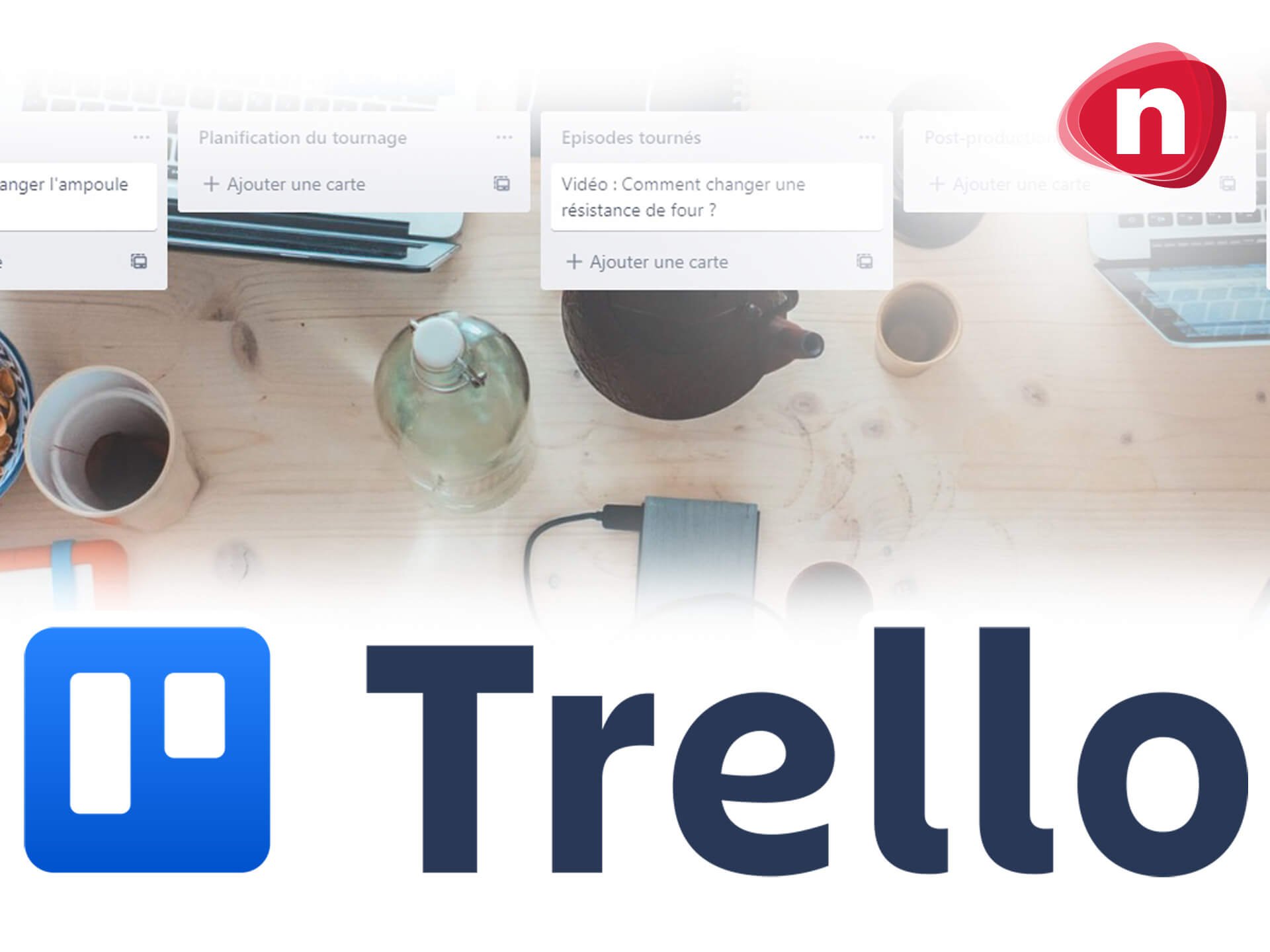
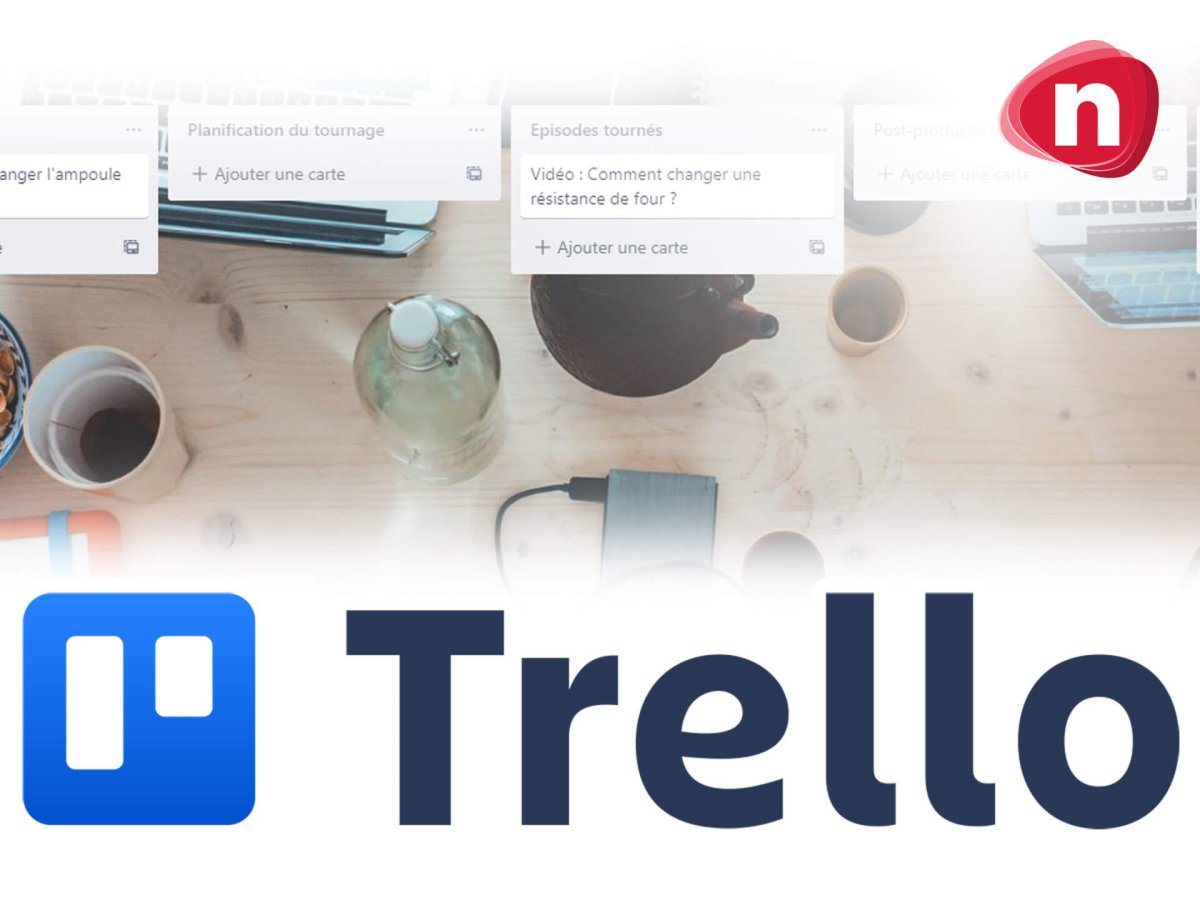
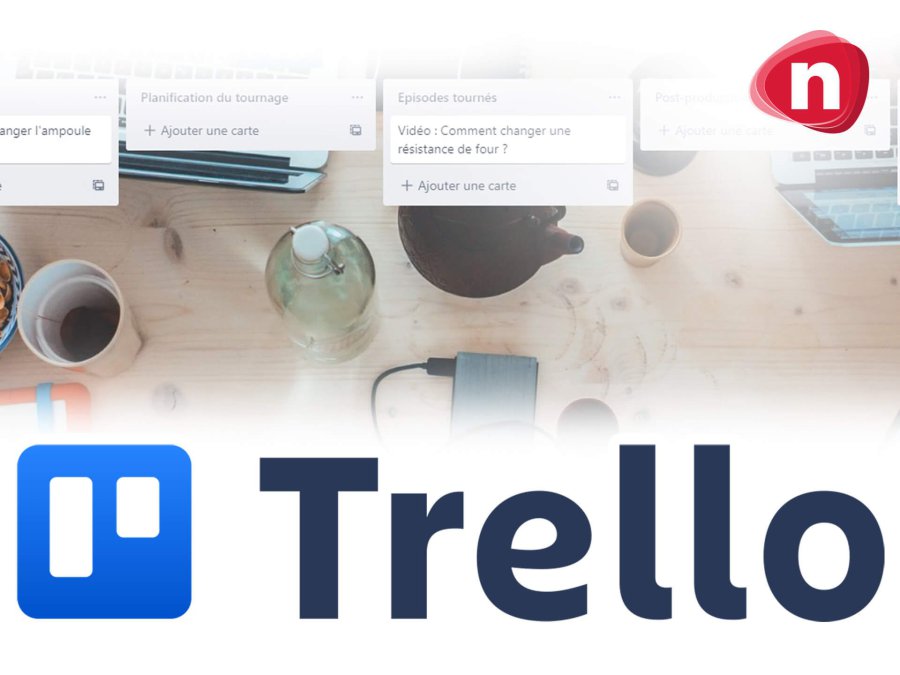

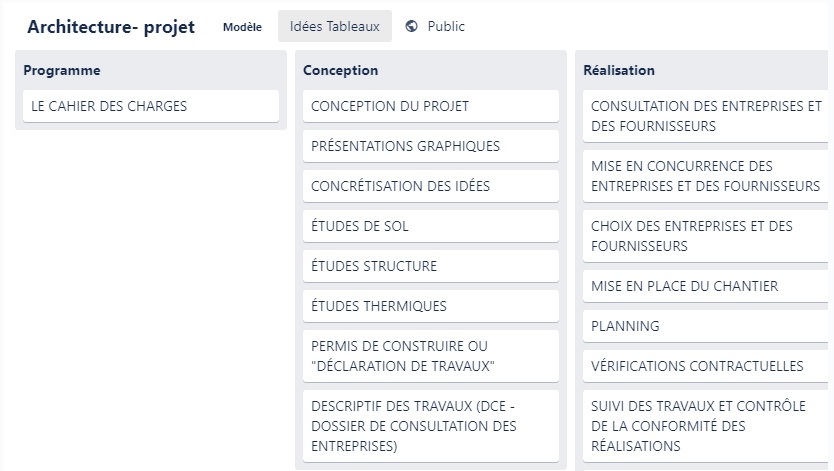
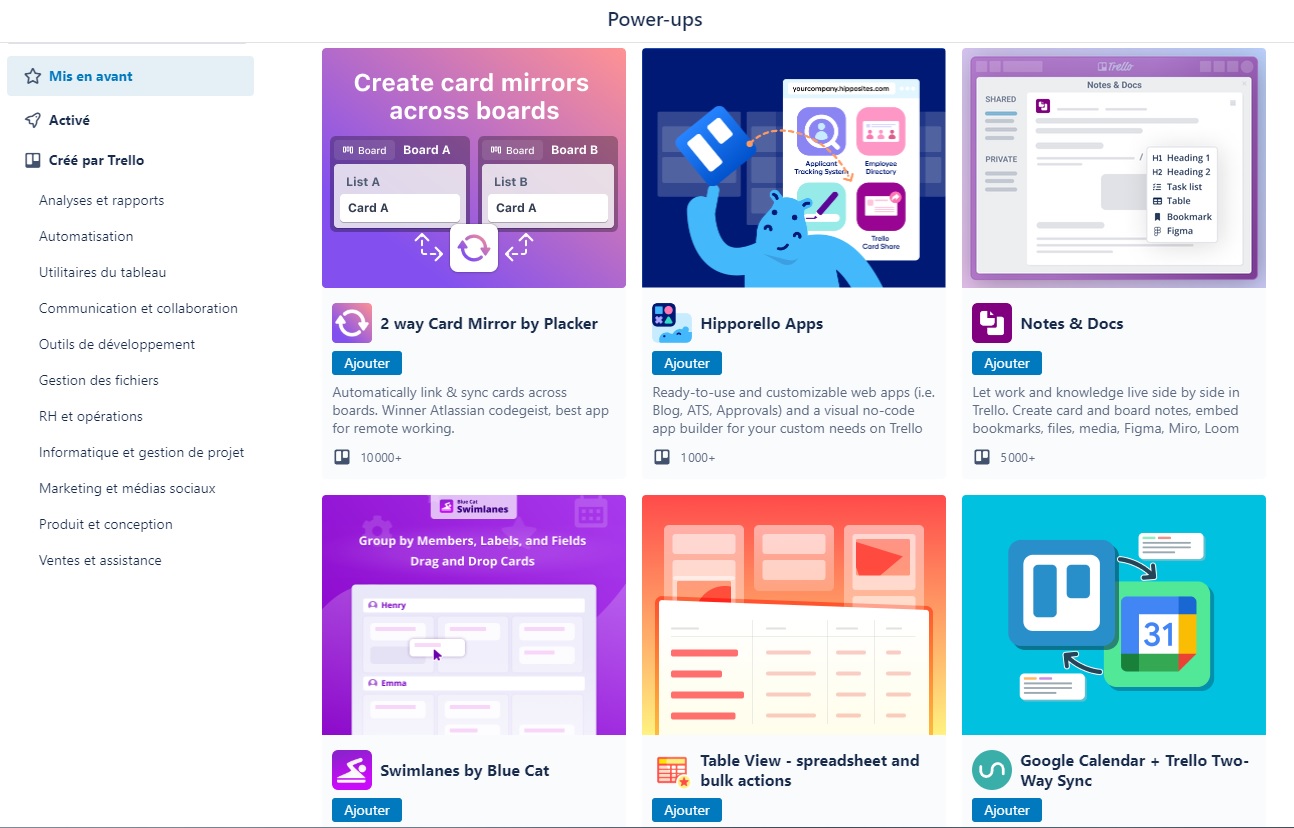
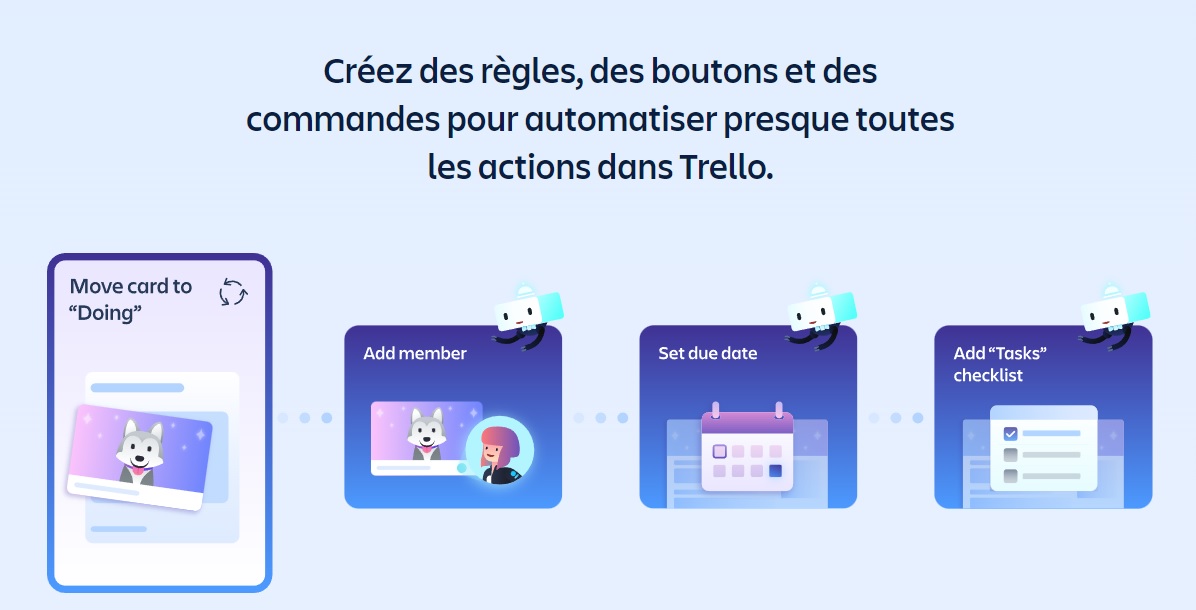
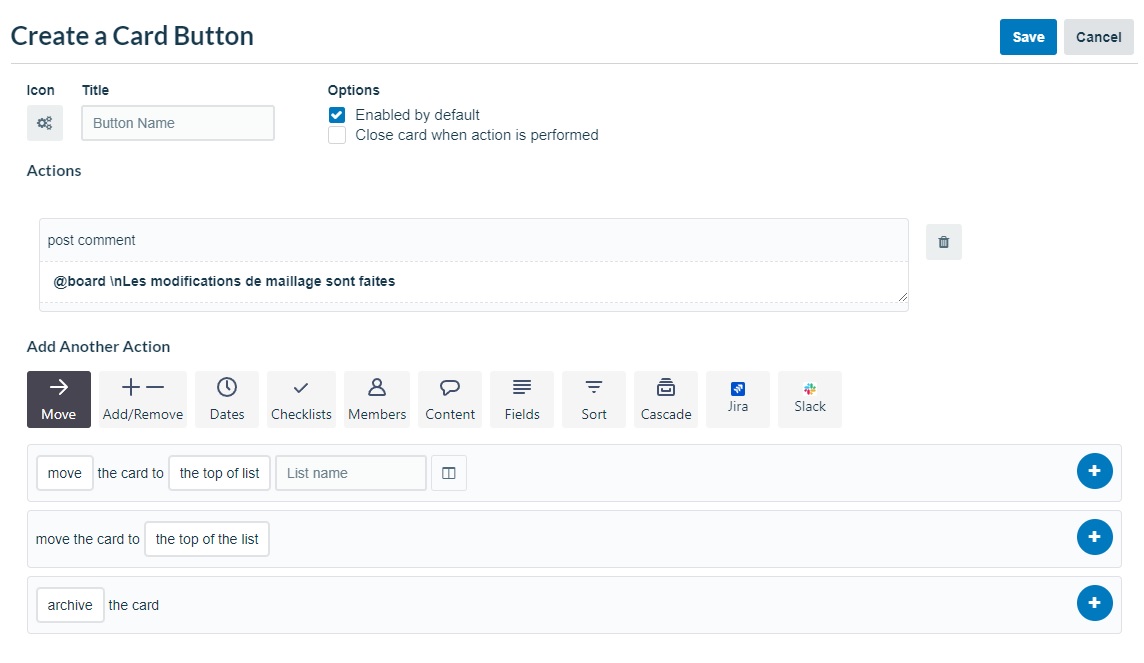
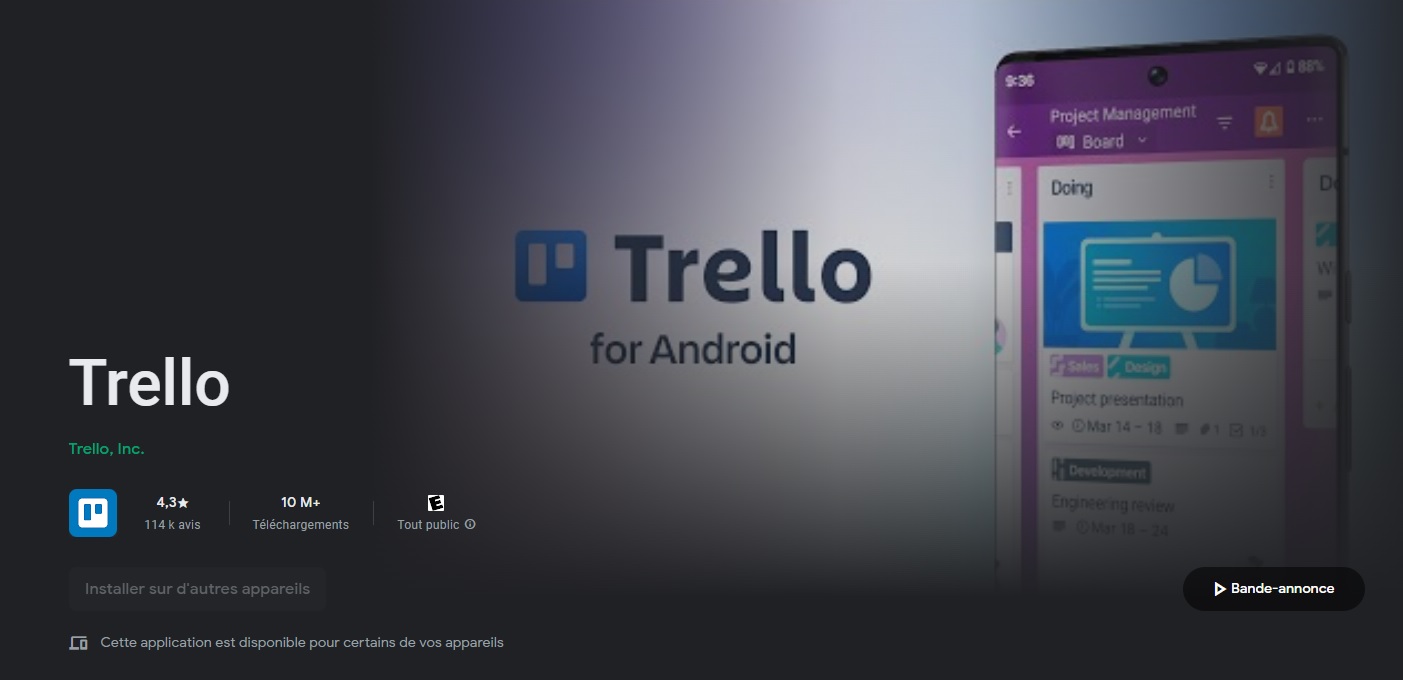
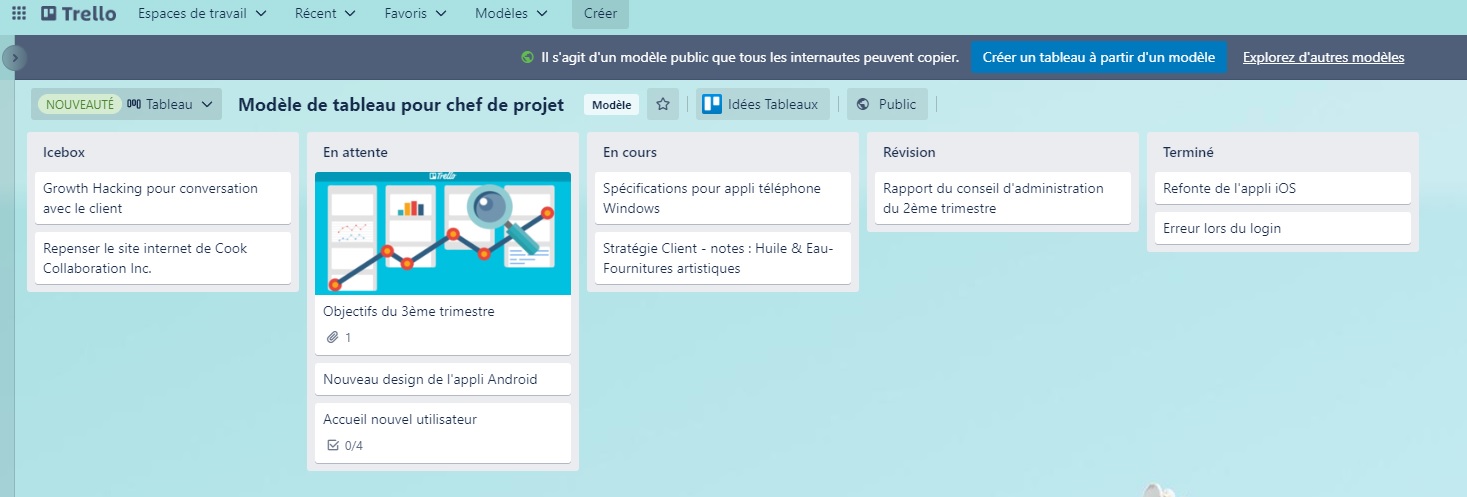
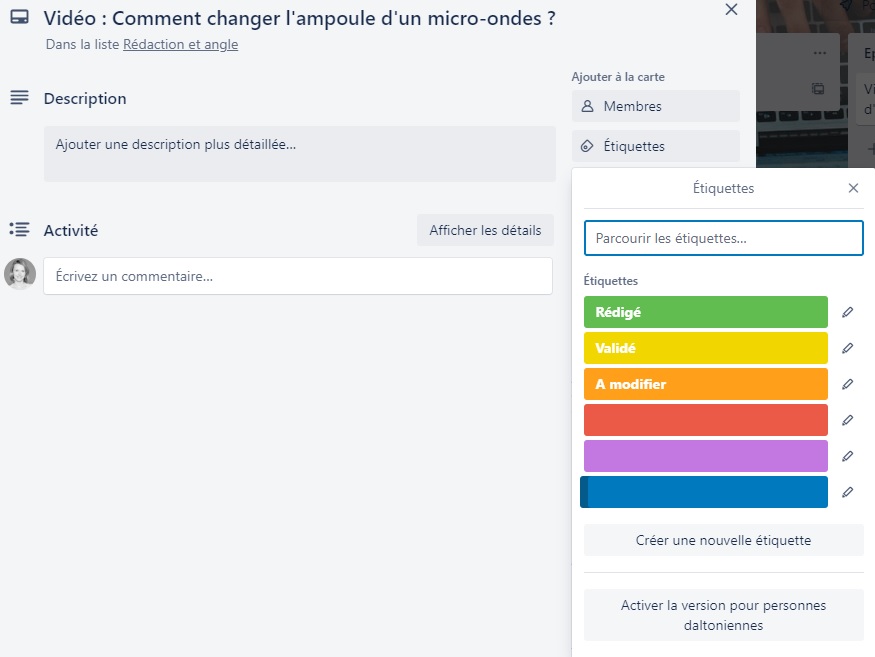
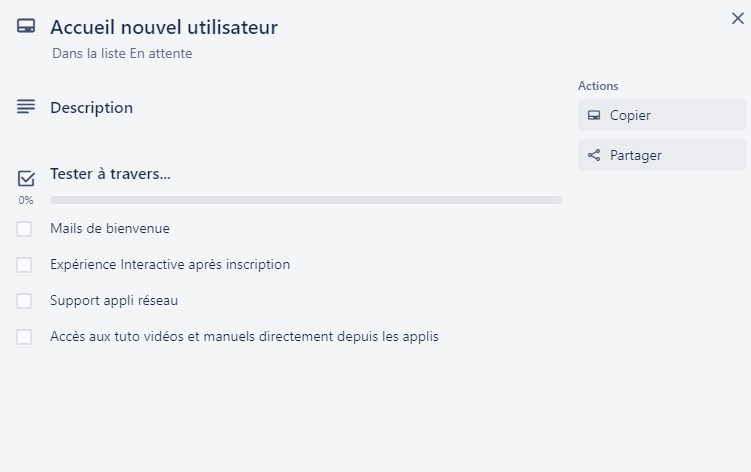
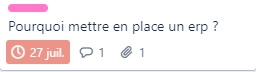
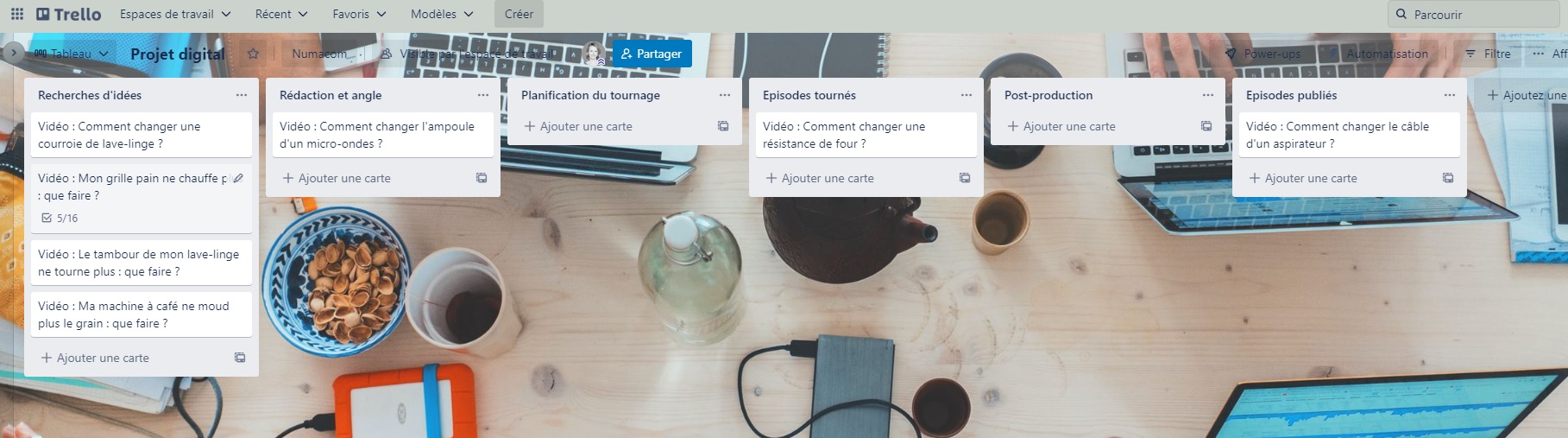
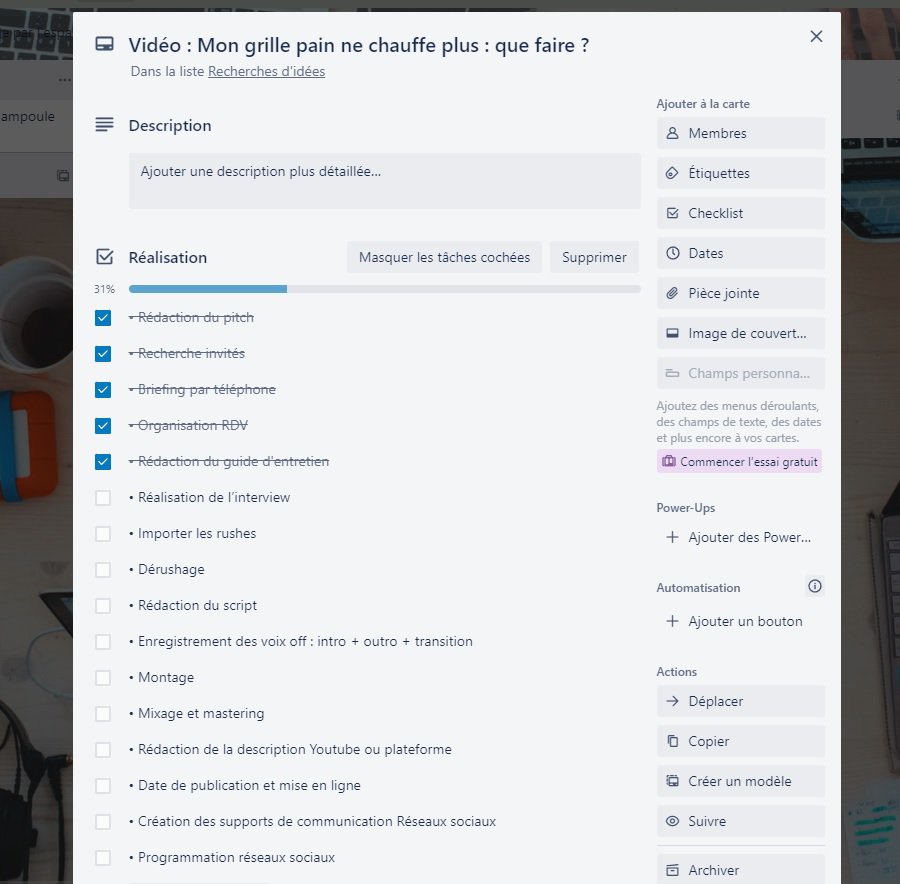
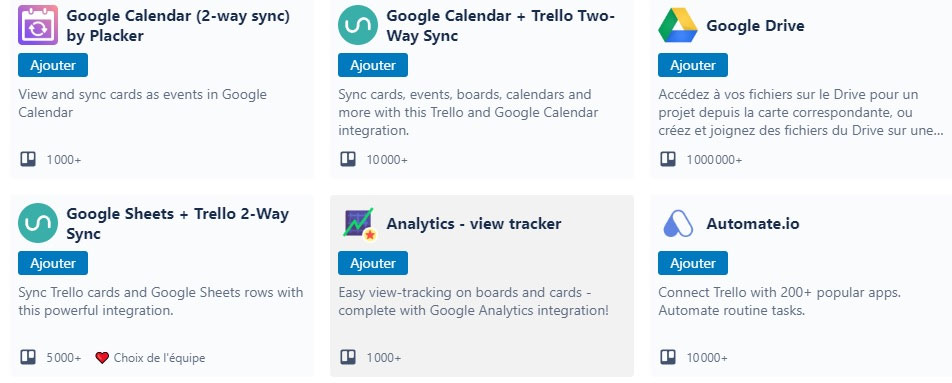
 Articles de notre agence web
Les billets de blog sur les mêmes thématiques
Articles de notre agence web
Les billets de blog sur les mêmes thématiques